索尼手机存储扩展卡使用方法_索尼手机外部存储管理技巧
发布时间:2025-07-22 编辑:游乐网
索尼手机支持通过microsd卡扩展存储空间,具体操作如下:1.确认手机支持存储卡扩展并关闭电源;2.找到卡托位置,用卡针顶出卡托并插入microsd卡;3.注意手机对存储卡容量和速度的限制。应用程序转移方法:1.进入“设置”-“应用程序管理”;2.选择支持转移的应用点击“移动到sd卡”。文件传输方法:1.使用文件管理器复制粘贴文件到存储卡;2.连接电脑拖拽文件传输。实际使用需注意兼容性和文件路径问题。
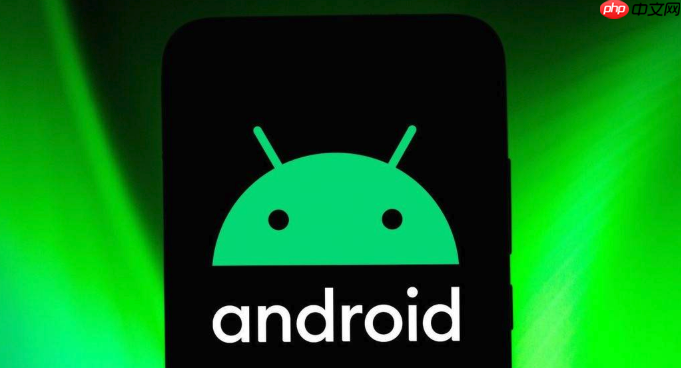
索尼手机的存储扩展功能对于很多用户来说是个实用的小帮手,尤其是当手机内置空间不够用的时候。使用存储扩展卡能有效缓解空间压力,但操作起来可能不是所有人都很熟悉。

插入存储卡是第一步
索尼手机支持通过microSD卡来扩展存储容量,但在插入之前需要确认你的手机是否支持这个功能。像Xperia 5 IV这样的型号通常会直接提供一个SIM卡和存储卡共用的插槽。插入的方法也比较简单:
关闭手机电源找到卡托的位置(一般在机身侧面)使用附带的卡针轻轻顶出卡托将microSD卡放入指定位置并放回卡托需要注意的是,有些索尼手机对microSD卡的支持有上限要求,比如最大支持多少GB或者需要特定的读写速度等级。这些信息可以在最新说明书中找到,建议购买前确认清楚。
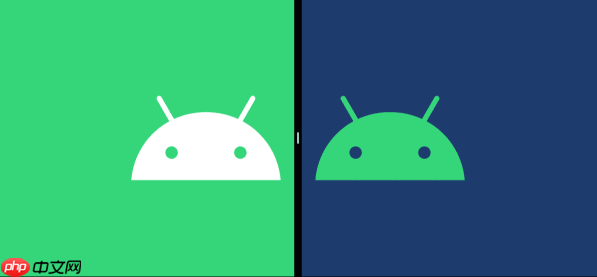
应用程序转移到存储卡的小技巧
并不是所有应用程序都支持移动到存储卡上,这主要取决于应用开发者是否启用了这项功能。如果某个应用支持转移,可以通过以下步骤操作:
进入“设置”点击“应用程序管理”选择具体的应用程序如果支持转移,会出现“更改”或“移动到SD卡”的选项不过,部分应用即使支持转移,在移动后也可能出现运行不稳定的情况。特别是那些需要频繁访问数据的应用,比如大型游戏或社交软件。因此,建议优先转移一些不常用的应用,比如简单的工具类App。
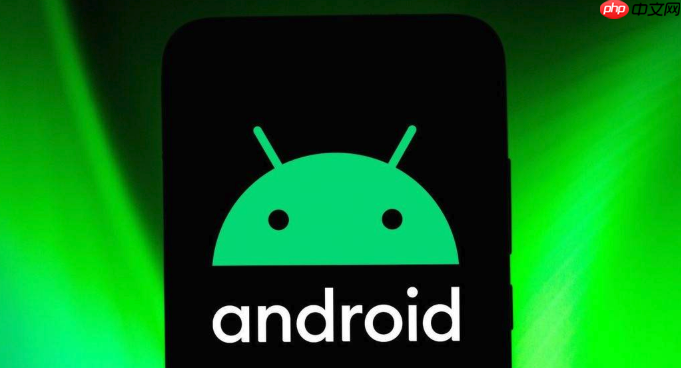
文件传输到存储卡的几种方式
如果你只是想把照片、视频或者文档保存到存储卡里,那方法就比较多了。最常见的方式是通过文件管理器进行操作:
打开“文件管理”应用找到你想要转移的文件长按文件选择“复制”或“剪切”在左侧设备列表中选择存储卡找到目标文件夹后点击“粘贴”另外,也可以通过连接电脑的方式手动拖拽文件到存储卡中。这种方式适合一次性大批量传输,但需要注意数据线连接模式要选择“文件传输”而不是“仅充电”。
基本上就这些。实际使用过程中,只要注意格式兼容性和文件路径,问题都不会太大。
相关阅读
MORE
+- Dism++怎么清理无效注册表 Dism++注册表深度清理技巧 07-22 Premiere怎么制作画中画效果 Premiere多轨道叠加技巧 07-22
- 7-Zip怎么集成到资源管理器 7-Zip添加快捷方式技巧 07-22 7-Zip如何压缩内存转储文件 7-Zip处理DMP大文件技巧 07-22
- 电脑主板发出连续蜂鸣声的故障原因及排查处理方法 07-22 重装系统电脑运行慢怎么解决 07-22
- 快手网页版登录入口(快手官网网址分享) 07-22 淘宝特价版官网入口(天天特价官方网址) 07-22
- Win7电脑开机自动弹出系统属性提示框怎么解决? 07-22 惠普笔记本电脑内存扩展及性能提升实操教程 07-22
- 如何使用豆包AI做语音转文本 豆包AI语音识别与总结技巧 07-22 如何快速清理iPhone 17微信缓存 iPhone 17聊天App优化教程 07-22
- 如何在系统安装前准备启动U盘及制作系统镜像文件完整教程 07-22 酷我音乐中怎么更改歌词颜色 更改歌词颜色方法 07-22
- 360手机浏览器为什么不能缩放 进行网页缩放200%方法 07-22 uc浏览器打开不出现主页怎么办 解决方法介绍 07-22
- 百度网盘怎么下载别人分享的链接 百度网盘如何下载别人分享的链接 07-22 win11系统提示"无法连接到系统服务"_win11服务管理器启动失败的修复 07-22



























 湘公网安备
43070202000716号
湘公网安备
43070202000716号